- Як вчинити, якщо забув пароль Windows 7?
- Використання завантажувального диска Windows 7
- Використання командного рядка для відновлення забутого пароля Windows
- Відновлення забутого пароля перетворюється в його заміну
Бувають такі ситуації, коли, думаючи про захист свого комп'ютера, а разом з ним і знаходиться на жорсткому диску інформації людина вигадує складний і в той же час надійний пароль для входу в Windows. Все це звичайно добре, але складний пароль абсолютно випадковим чином можна забути.
Як вчинити, якщо забув пароль Windows 7?
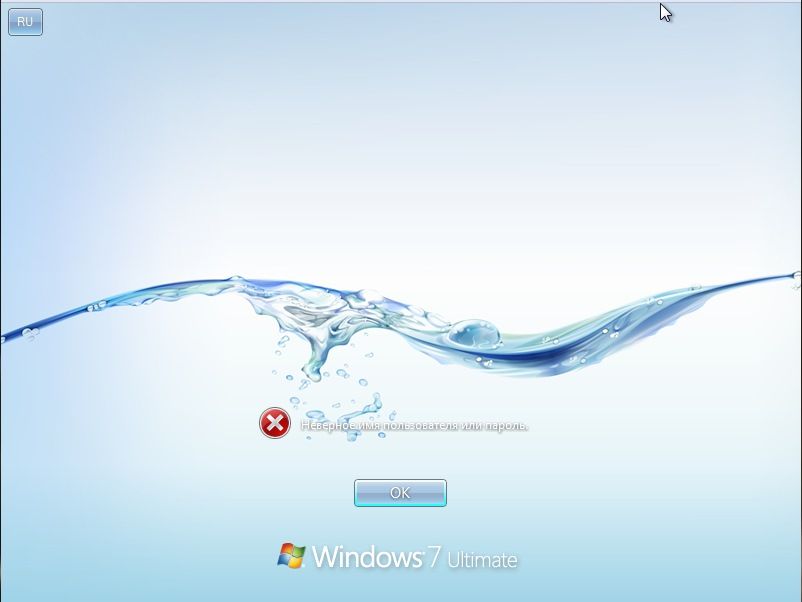
Особливо часто така негативно склалася ситуація може скластися в той момент, коли доступ до комп'ютера дуже потрібен і відразу виникає питання: що ж робити якщо забув пароль Windows 7? Хоч це і не приємна ситуація, але спосіб вирішення є і розглянемо його на прикладі Windows 7.
Для вирішення проблеми потрібно по бути трохи хакером, хоч особливо робити нічого і не доведеться, а для скидання пароля нам буде потрібно завантажувальний або по-іншому інсталяційний диск Windows 7, так само підійде і завантажувальна USB флешка .
Використання завантажувального диска Windows 7
Носій, з якого можна встановити Windows буде потрібно для спроби відновлення пароля для входу в систему. Далі, необхідно буде завантажити комп'ютер з завантажувального диска через завантажувальний меню - зазвичай при старті комп'ютера використовуються клавіші: або F2, або F9, або F12, різні виробники комп'ютерних комплектуючих використовують різні версії для завантажувача, а на нашому прикладі це клавіша F8. Так само завантажитися з диска можна, звичайно трохи більш складним способом, виконавши налаштування в BIOS.
my response Peri- and post-natal development studies in which female rats received subcutaneous injections of cidofovir once daily at doses.
Вважаємо, що завантаження з диска пройшла успішна і після завантаження з'явиться діалогове вікно: Установка Windows, де потрібно вибрати свою мову і натиснути кнопку Далее.
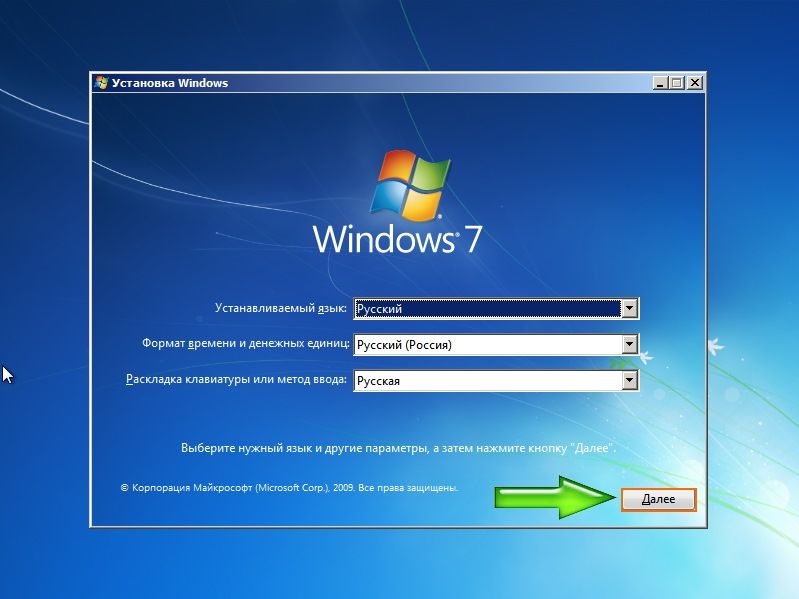
Наступне вікно, як раз те що і потрібно для відновлення забутого пароля в Windows 7, вибираємо Відновлення системи і тут починає найцікавіше.
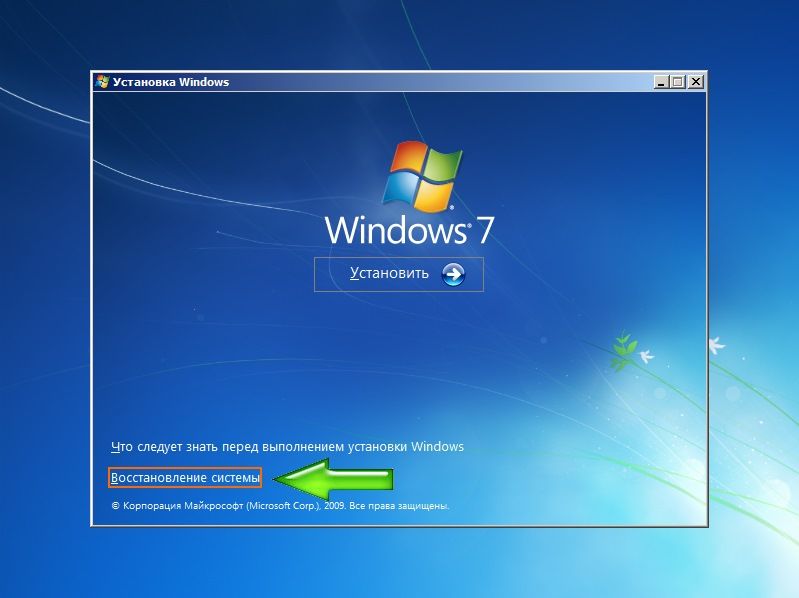
Наступним вікном з'явиться Параметри відновлення системи, де дивимося букву системного диска, яка дуже стане в нагоді далі.
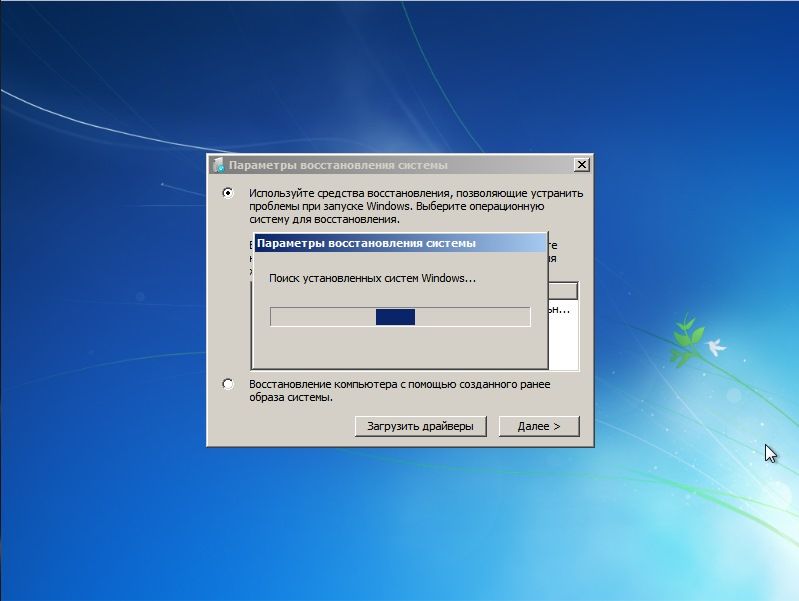
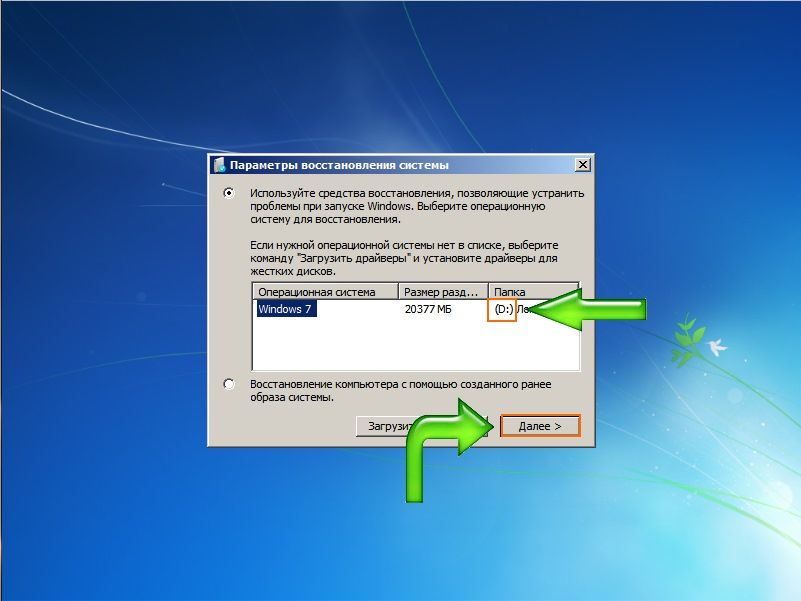
Тиснемо Далі і на екрані монітора або ноутбука, що зовсім не важливо з'явиться вікно Параметри відновлення системи, а там вже буде досить багато варіантів, але з усього розмаїття потрібно вибрати саме Командний рядок.
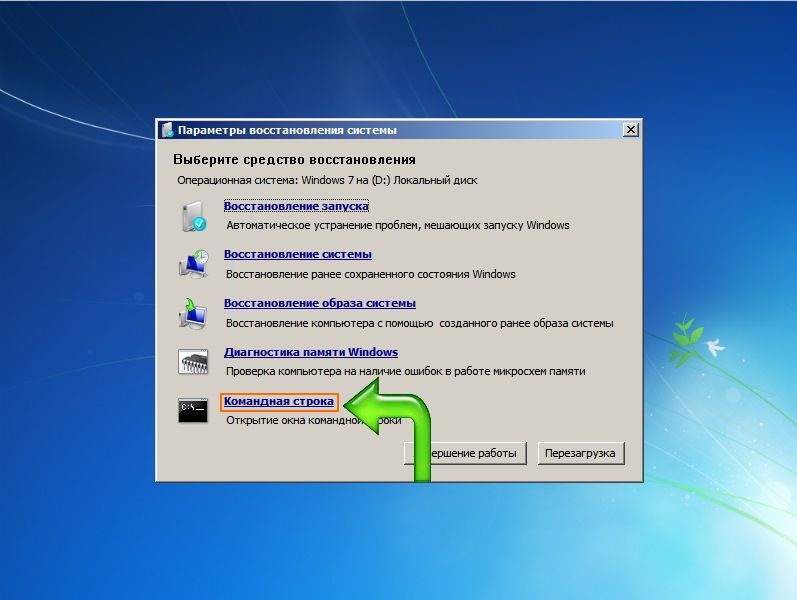
Використання командного рядка для відновлення забутого пароля Windows
Командний рядок Windows потрібно для внесення деяких коригувань у операційну систему. Відразу ж може виникнути проблема, хоч за замовчуванням на більшості комп'ютерів Windows встановлюється саме на диск C, тут ваш системний диск матиме зовсім іншу букву розділу, тут доведеться трохи попрацювати якщо ви не запам'ятали букву розділу, зазначену раніше в Параметрах відновлення системи і знайти правильну букву диска.
Для пошуку потрібної нам букви диска для відновлення пароля в командний рядок вводимо команду:
bcdedit | find "osdevice"
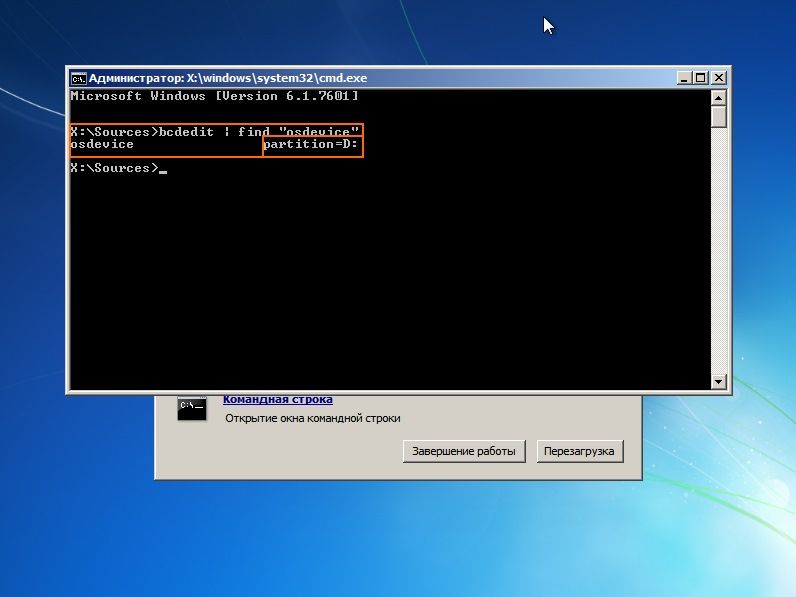
На що відразу буде отримана відповідь:
partition = D
У прикладі саме диск D був системним, у вас же може бути інша буква, зазвичай це E. У наступних кроках, потрібно буде використовувати отриману букву розділу. Приступаючи до наступного кроку відновлення забутого пароля, потрібно виконати введення в командному рядку:
copy d: \ windows \ system32 \ sethc.exe d: \
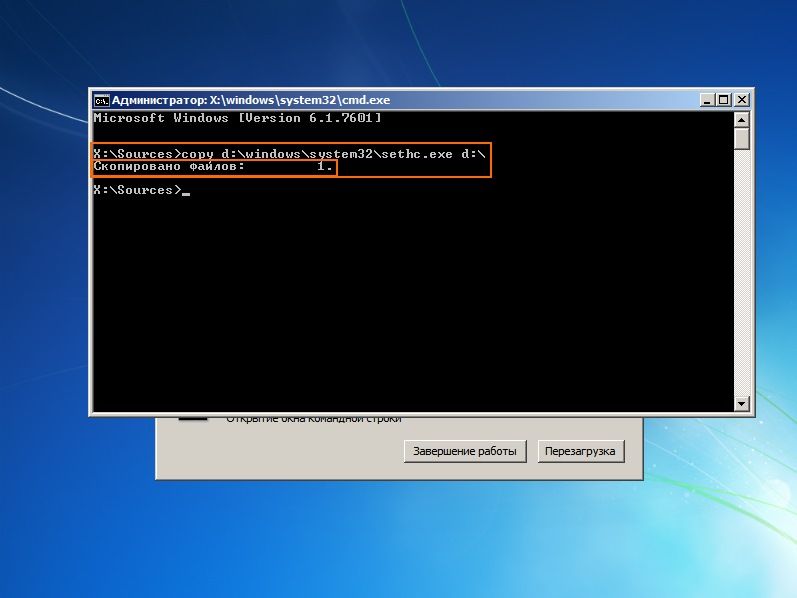
Де d буква вашого диска, а після натискання клавіші ENTER буде отримано підтвердження копіювання файлу, потім потрібно ввести в рядку:
copy d: \ windows \ system32 \ cmd.exe d: \ windows \ system32 \ sethc.exe
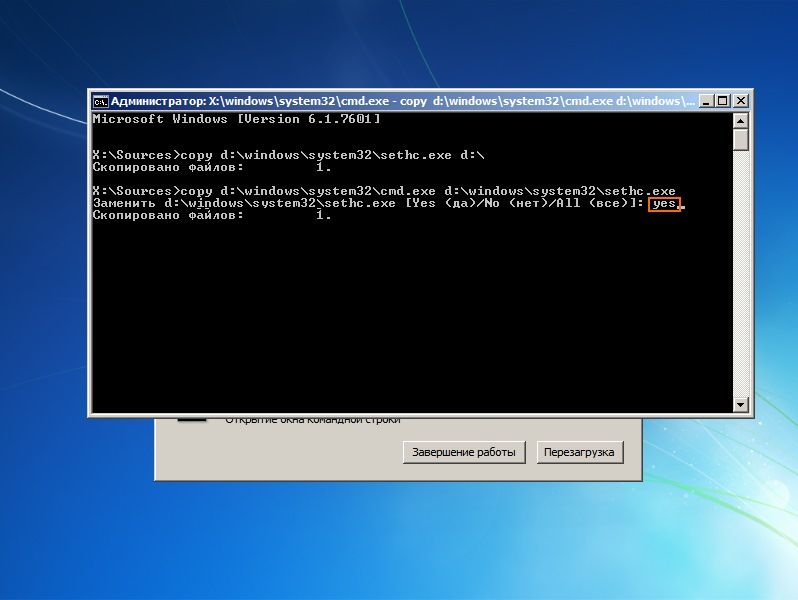
Тиснемо знову ENTER і з'явиться пропозиція ввести YES (так) або NO (немає), вводимо YES і з'являється нове підтвердження копіювання файлу. Для інформації: була зроблена резервна копія утиліти залипання клавіш, а потім її заміна на командний рядок.
Toxicities that occurred with greater severity or frequency in previously Order Scopolamine (Transderm Scop) prescription without review One patient died one month post treatment and two patients recovered without further sequelae.
Відновлення забутого пароля перетворюється в його заміну
Тепер витягаємо завантажувальний DVD диск, можливо USB, в залежності від того, що було використано і перезавантажуємо комп'ютер. Після появи екрана введення пароля потрібно натиснути на клавішу SHIFT 5 раз у швидкій послідовності - це викличе командний рядок. В поле підказка потрібно ввести Net User, а потім використовується раніше ім'я користувача і бажаний пароль. Ім'я користувача можна нагадати собі на екрані входу в Windows.
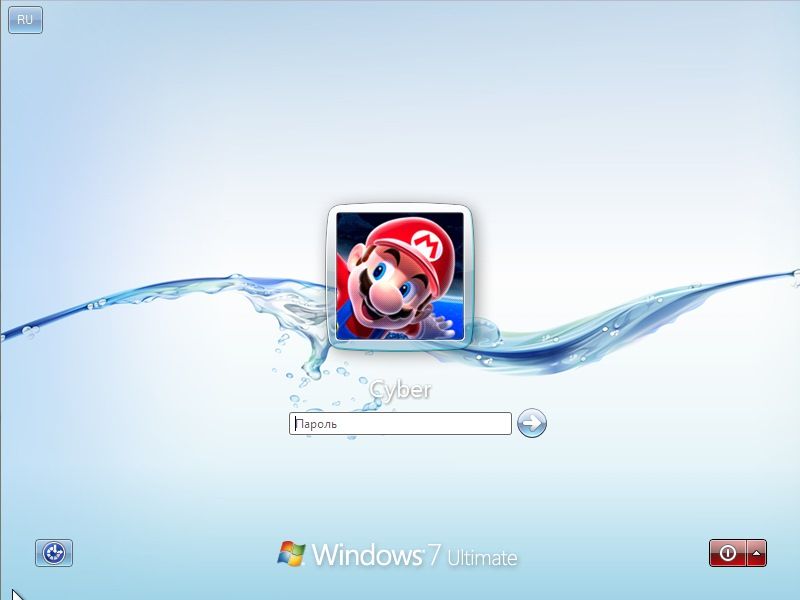
Наприклад ваше ім'я для входу в систему Cyber, а бажаний пароль Engine, ви повинні ввести:
Net User Cyber Engine
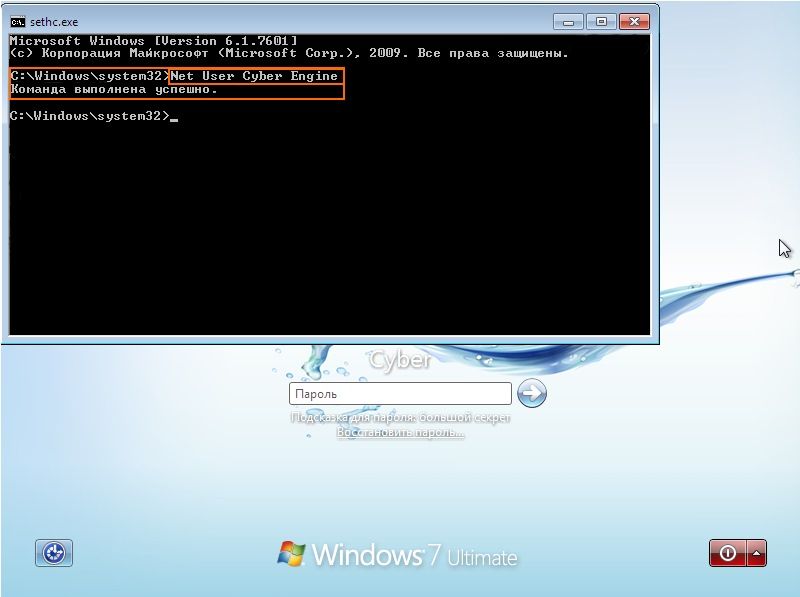
Після натискання ENTER, ім'я вашого облікового запису залишиться колишнім, а пароль змінюється на недавно введений і тепер можна сміливо зробити вхід в Windows 7.
Раніше, операція, яку проводили в командному рядку, була потрібна для отримання резервної копії утиліти залипання клавіш sethc.exe і її заміни на cmd.exe і тепер після входу в Windows і подальшої її перезавантаження, знову за допомогою командного рядка потрібно повернути файл назад. Для цього знову завантажується з завантажувального диска і повторюємо свої дії аж до командного рядка, в яку потрібно ввести:
copy c: \ sethc.exe c: \ windows \ system32 \ sethc.exe
Перевірити дієвість операції можна на час створення логи і пароля, натиснувши SHIFT 5 разів, замість командного рядка отримаємо залипання клавіш.

Насправді ця дія не є обов'язковим і можна його пропустити.
Це команда була останньою і тепер ви зможете допомогти не тільки собі, а й другу, який абсолютно випадково забув пароль Windows 7 і не знає, що йому тепер робити.
Як вчинити, якщо забув пароль Windows 7?Як вчинити, якщо забув пароль Windows 7?
Особливо часто така негативно склалася ситуація може скластися в той момент, коли доступ до комп'ютера дуже потрібен і відразу виникає питання: що ж робити якщо забув пароль Windows 7?



